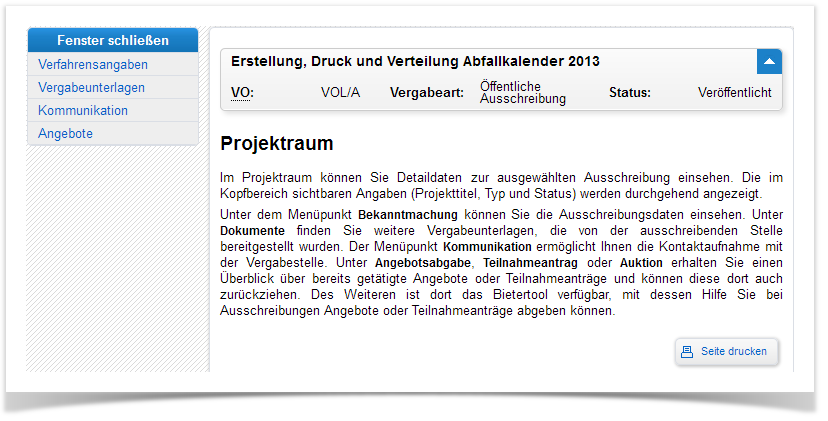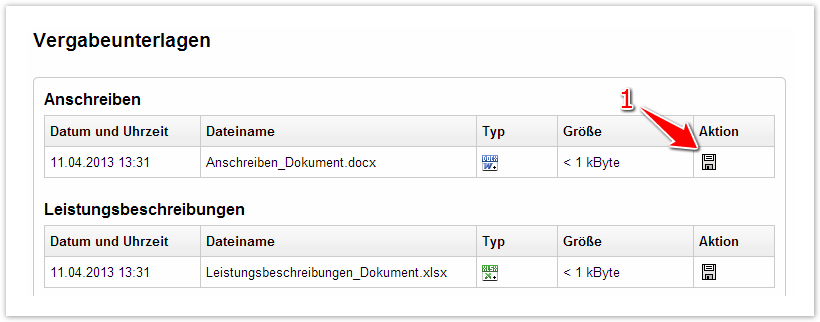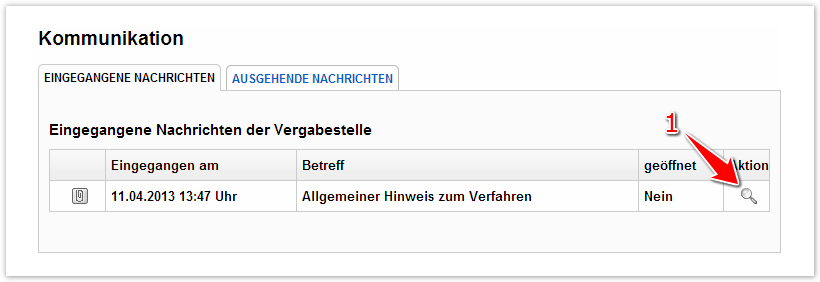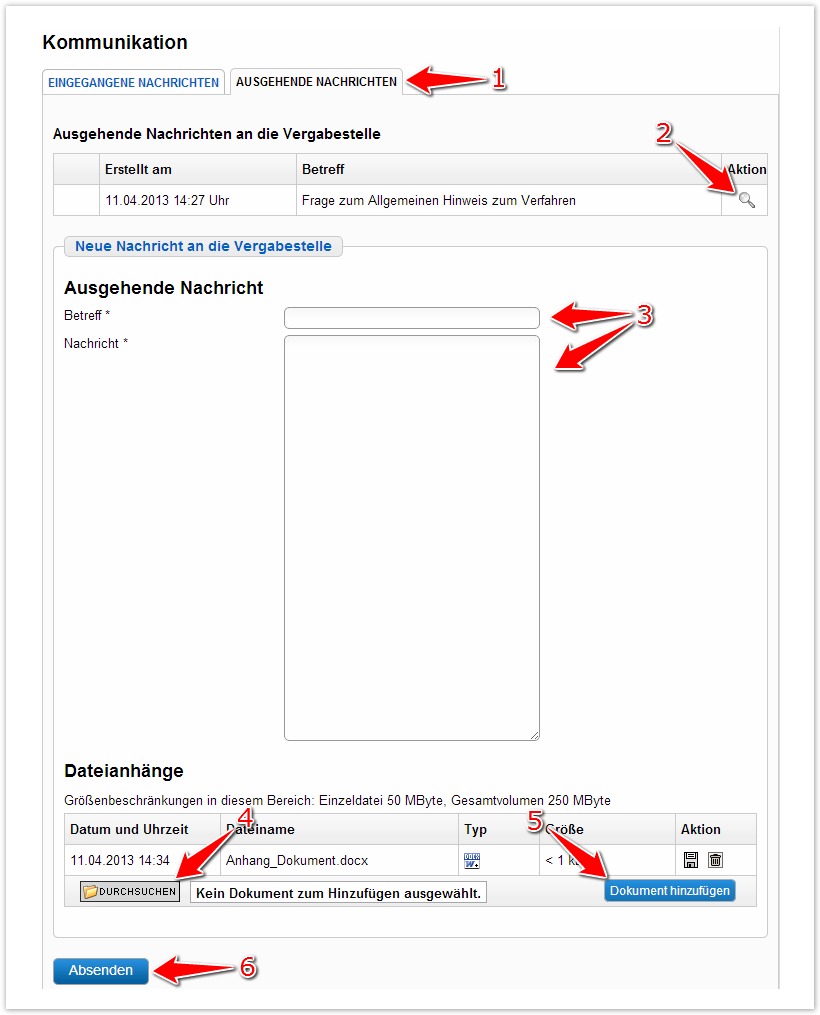| Panel |
|---|
| bgColor | white |
|---|
| titleColor | white |
|---|
| titleBGColor | grey |
|---|
| title | Produktinformation |
|---|
|
Der Projektraum ist ein geschlossener und abgesicherter Bereich, der je Vergabeverfahren bzw. Bekanntmachung vom Vergabemarktplatz erzeugt wird. Hier arbeitet die Vergabestelle an der Erstellung ihrer Bekanntmachung, an der elekronischen Bereitstellung der Vergabeunterlagen oder zum Beispiel auch an der Angebotsöffnung. Der Projektraum hat auf Seiten der Unternehmen einen vergleichbaren (aber bezüglich der Sichtrechte und Funktionen anderen) Aufbau. Hier können die Vergabeunterlagen heruntergeladen, Nachrichten mit der Vergabestelle ausgetauscht und elektronische Teilnahmeanträge bzw. Angebote abgegeben werden. Voraussetzung für den Zugriff auf den Projektraum ist die Bestätigung eines Freischaltungsantrags durch die Vergabestelle oder die Annahme einer Einladung durch das Unternehmen.
|
Inhalt
Übersicht
Nach erfolgter Freischaltung bzw. Einladungsannahme erhalten die Benutzer eines Unternehmens Zugang zu dem Projektraum der freigeschalteten Ausschreibung etc. Hier können sie sämtliche Vergabeunterlagen einsehen und herunterladen, oder mit der Vergabestelle kommunizieren und die digitale Angebotsabgabe vorbereiten bzw. durchgeführen.
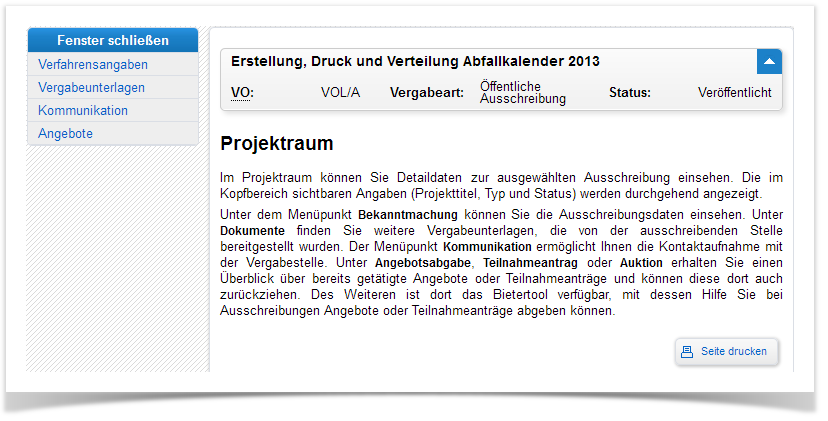 Image Removed
Image Removed
Screenshot: Übersicht Bereich: "Benachrichtigungsdienst"
Häufig gestellte Fragen
| Auszug |
|---|
| Erweitern |
|---|
| title | Erfolgt die Freischaltung des Zugangs zu einem Projektraum benutzerweise? |
|---|
| Nein. Die Freischaltung des Zugangs erfolgt grundsätzlich für alle Benutzer des entsprechenden Unternehmensaccounts.
Gesperrte Benutzer haben erst Zugriff, wenn sie im System wieder entsperrt wurden. |
|
Mögliche Aktionen
Bekanntmachungstext herunterladen
| Panel |
|---|
| Menüeintrag: | Projektraum › Verfahrensangaben |
|---|
| Benötigte(s) Recht/Rolle: | Benutzer |
|
- In der Tabelle ganz oben das Aktionselement: "Dokument generieren und herunterladen" anklicken (siehe Markierung 1 in Screenshot: "Bekanntmachungstext herunterladen").
Hierdurch wird ein Dateiexplorer-Fenster geöffnet, mit dem der Benutzer den Speicherort der Datei bestimmen kann. Der Bekanntmachungstext steht im Dateiformat .pdf zur Verfügung.
 Image Removed
Image Removed
Screenshot: Bekanntmachungstext herunterladen
Vergabeunterlagen herunterladen
| Panel |
|---|
| Menüeintrag: | Projektraum › Vergabeunterlagen |
|---|
| Benötigte(s) Recht/Rolle: | Benutzer |
|
| Info |
|---|
- Voraussetzung für den Vollzugriff auf den Projektraum ist, dass die Freischaltung bzw. die Einladungsannahme für die entsprechende Ausschreibung erfolgt ist.
|
- In den Tabellen die Datei heraussuchen, die heruntergeladen werden soll. In der entsprechenden Tabellenzeile das Aktionselement: "Dokument herunterladen" anklicken (siehe Markierung 1 in Screenshot: "Vergabeunterlagen herunterladen").
Hierdurch wird ein Dateiexplorer-Fenster geöffnet, mit dem der Benutzer den Speicherort der Datei bestimmen kann.
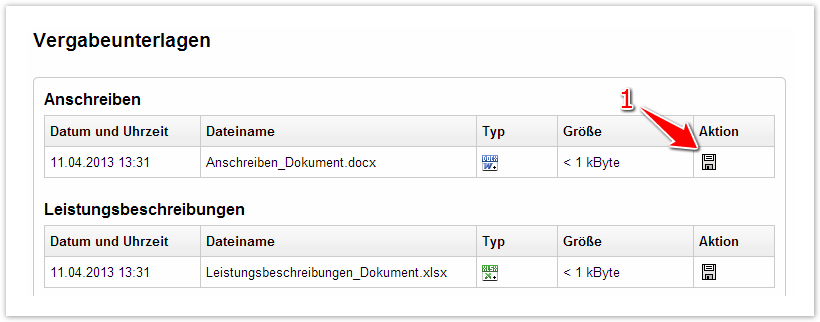 Image Removed
Image Removed
Screenshot: Vergabeunterlagen herunterladen
Eingegangene Nachrichten öffnen
| Panel |
|---|
| Menüeintrag: | Projektraum › Kommunikation |
|---|
| Benötigte(s) Recht/Rolle: | Benutzer |
|
| Info |
|---|
- Voraussetzung für den Vollzugriff auf den Projektraum ist, dass die Freischaltung bzw. die Einladungsannahme für die entsprechende Ausschreibung erfolgt ist.
|
- In der Tabelle die Nachricht heraussuchen, die geöffnet werden soll. In der entsprechenden Tabellenzeile das Aktionselement: "Detailsseite öffnen" anklicken (siehe Markierung 1 in Screenshot: "Eingegangene Nachrichten öffnen").
Hierdurch wird die Detailansicht der Nachricht geöffnet. Neben dem Nachrichtentext werden hier ggf. vorhandene Dateianhänge und die Dokumentation des Zugriffs auf diese Nachricht angezeigt.
Über den Empfang neuer Nachrichten informiert das System automatisch per E-Mail.
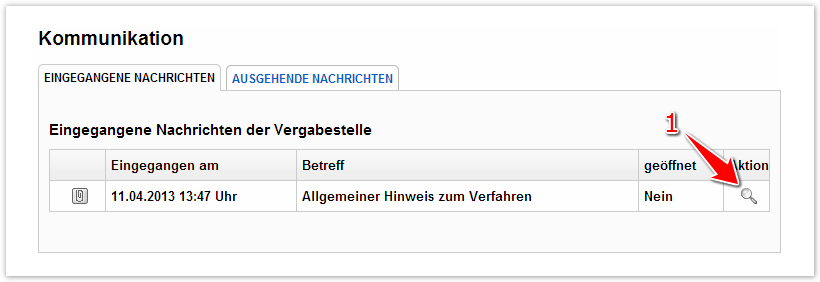 Image Removed
Image Removed
Screenshot: Eingegangene Nachrichten öffnen
Nachrichten erstellen
| Panel |
|---|
| Menüeintrag: | Projektraum › Kommunikation |
|---|
| Benötigte(s) Recht/Rolle: | Benutzer |
|
| Info |
|---|
- Voraussetzung für den Vollzugriff auf den Projektraum ist, dass die Freischaltung bzw. die Einladungsannahme für die entsprechende Ausschreibung erfolgt ist.
|
...
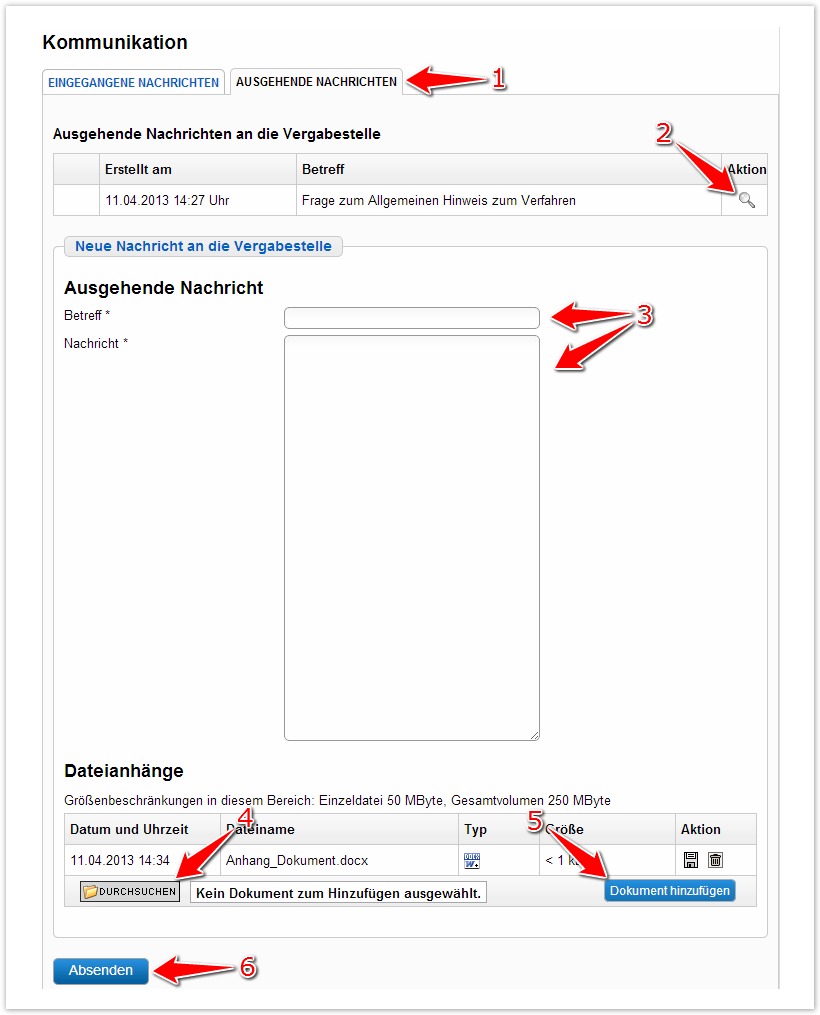 Image Removed
Image Removed
Screenshot: Nachrichten erstellen
Elektronische Angebote abgeben
| Info |
|---|
- Voraussetzung für den VollzZugriff auf den Projektraum ist, dass die Freischaltung bzw. die Einladungsannahme für die entsprechende Ausschreibung erfolgt ist.
|
...